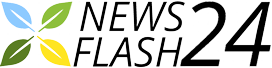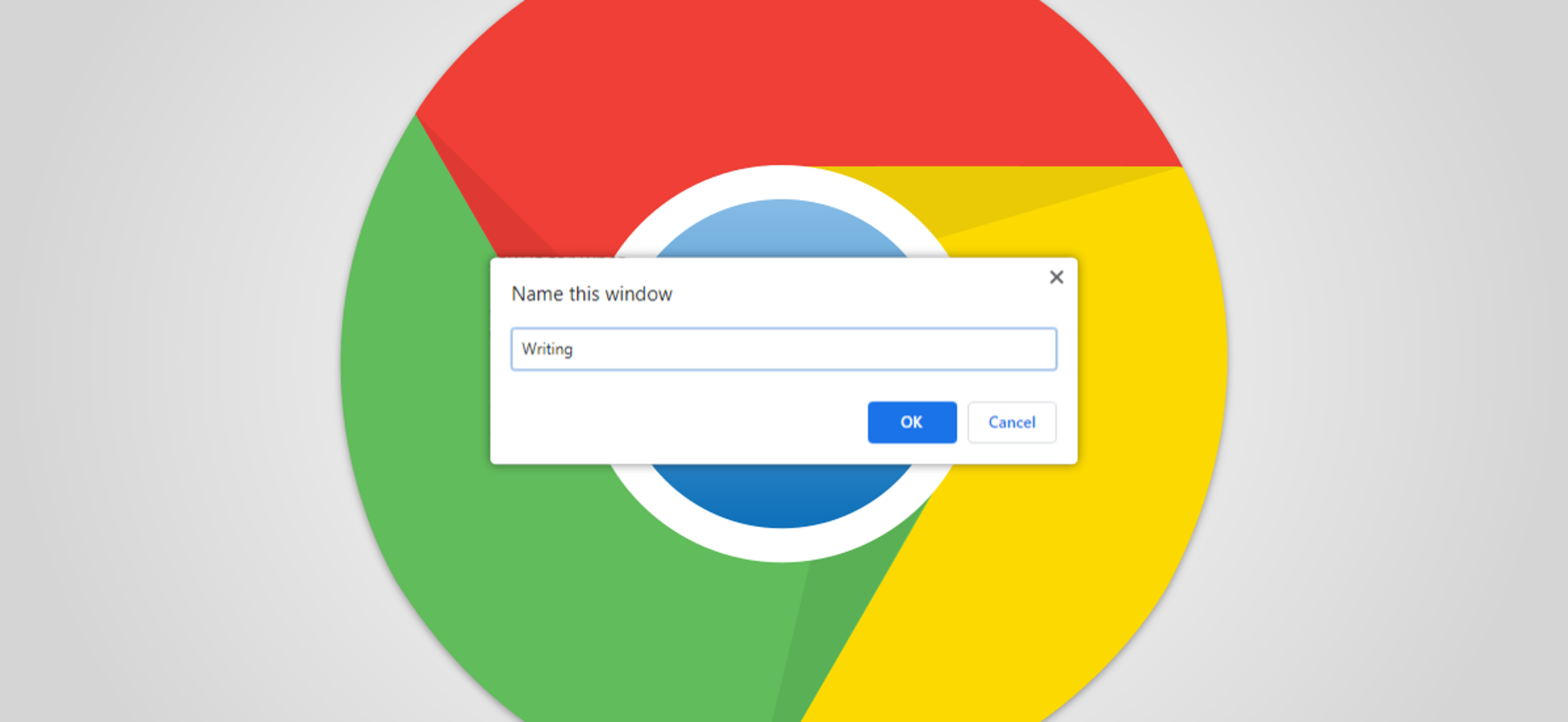Se tieni aperte molte finestre di Google Chrome per organizzare le tue schede, puoi fare un ulteriore passo avanti e assegnare un nome a ciascuna finestra. La funzione di denominazione incorporata di Chrome rende facile ricordare quale finestra è per cosa nella barra delle applicazioni o nella schermata panoramica.
La funzione di denominazione di Windows è stata introdotta in Chrome 90 ed è disponibile per Chrome su Windows 10, Mac e Linux. È facile da usare e può impedirti di aprire la finestra sbagliata.
RELAZIONATO: Come abilitare e utilizzare i gruppi di schede in Google Chrome
Innanzitutto, fai clic sull'icona del menu a tre punti nell'angolo in alto a destra della finestra di Chrome.
Quindi, seleziona "Altri strumenti" dal menu.
Ora, fai clic su "Finestra nome" dalle opzioni espanse.
Apparirà un pop-up con una casella di testo. Immettere il nome per la finestra e fare clic su "OK".
In alternativa, puoi fare clic con il pulsante destro del mouse sulla barra del titolo della finestra di Chrome e selezionare "Finestra nome" dal menu a discesa e passare attraverso il processo di assegnazione di un nome.
Ora vedrai questo nome nella barra delle applicazioni e nella schermata Alt + Tab su Windows 10.
Su Mac, vedrai i titoli nel menu dell'app espanso dopo aver fatto clic con il pulsante destro del mouse sull'app dal dock.
Questo è tutto quello che c'è da fare! Questa è probabilmente una caratteristica piuttosto di nicchia, ma per quelli di noi a cui piace organizzare le schede di Chrome separandole in finestre, è un piccolo trucco pratico che potrebbe impedirti di fare clic nel posto sbagliato.
RELAZIONATO: Padroneggia Alt + Tab Switcher di Windows 10 con questi trucchi